 Каждый документ на вашем Mac связан с приложением по умолчанию, которое macOS использует для открытия файла всякий раз, когда вы дважды щелкаете по его значку в Finder.
Каждый документ на вашем Mac связан с приложением по умолчанию, которое macOS использует для открытия файла всякий раз, когда вы дважды щелкаете по его значку в Finder.
Иногда у вас может быть законная причина для изменения того, какое приложение автоматически запускается на вашем Mac, когда вы открываете общий тип файла — когда вновь установленное приложение получает контроль над ним, или когда вы хотите, например, открывать видеофайлы AVI в VLC вместо QuickTime. , Следующие шаги покажут вам, как это сделать.
- В окне Finder щелкните правой кнопкой мыши (или щелкните, удерживая клавишу Ctrl) файл, запуск которого по умолчанию требуется изменить.
- В контекстном меню выберите Открыть с помощью -> Другое ….
![]()
- Появится новое окно навигации, в котором вы сможете выбрать альтернативное приложение для открытия выбранного файла. В нашем примере мы выбираем приложение медиаплеера VLC.
![]()
- Установите флажок рядом с Всегда открыт с чтобы гарантировать, что ваш выбор будет применяться в будущем ко всем файлам с одинаковым расширением (в нашем случае, к файлам AVI). Если вы не видите флажок, нажмите Параметры кнопка в левом нижнем углу окна, и он должен появиться.
- Нажмите открыто.
Если приложение, которое вы хотите использовать для открытия типа файла, отображается серым, это потому, что macOS не считает, что между ними есть действительная связь. В большинстве случаев это правильно, но вы все равно можете переопределить его, изменив Рекомендуемые приложения смотреть на Все приложения с помощью Включить: выпадающее меню.
Есть еще один способ изменить приложение, связанное с типом файла, в macOS: щелкните правой кнопкой мыши (или Ctrl-клик) по файлу в окне Finder и выберите Получить данные.
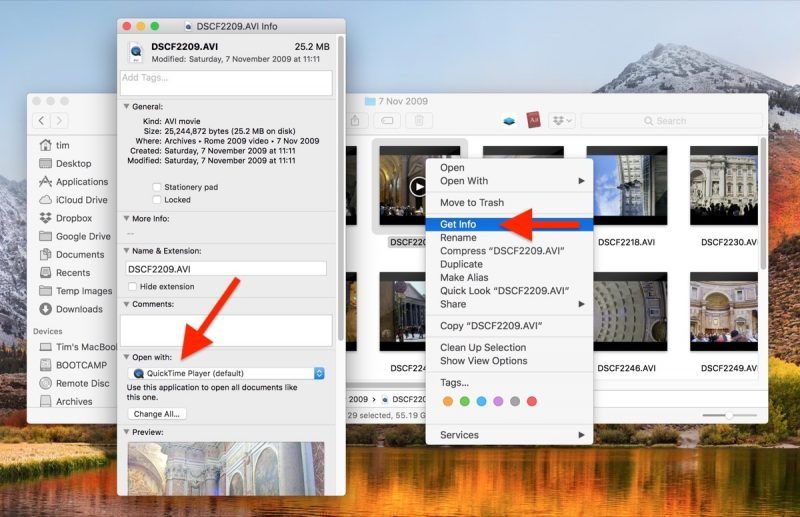
В появившемся информационном диалоговом окне вы должны увидеть Открыть с: раздел непосредственно под разделом Комментарии: (нажмите кнопки шеврона, чтобы развернуть отдельные разделы). Выбрать Другие… в раскрывающемся меню приложений выберите приложение, которого еще нет в списке, и нажмите кнопку Изменить все … применить ассоциацию ко всем файлам с одинаковым расширением.
Связанные обзоры: macOS Mojave
Оцените статью!
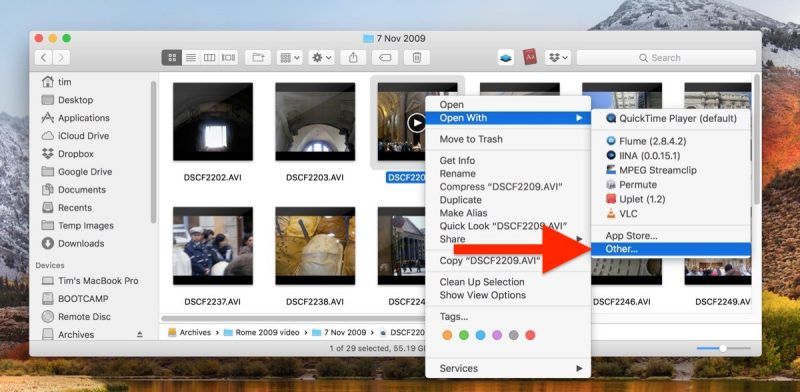
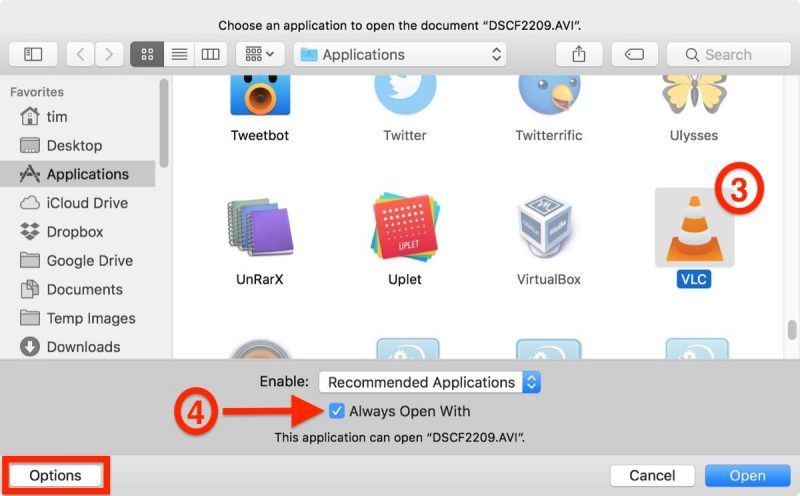

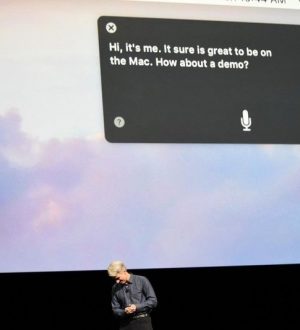
![Как найти мой iPhone онлайн [Учебники]](https://appleb.ru/wp-content/uploads/2020/04/kak-najti-moj-iphone-onlajn-uchebniki_1-300x330.jpg)
Отправляя сообщение, Вы разрешаете сбор и обработку персональных данных. Политика конфиденциальности.